Semakin cepat Anda dapat menyalin file di komputer Microsoft Windows 10 Anda, semakin baik. Anda mungkin sudah senang dengan kecepatan salinan file komputer Anda, tetapi tidakkah Anda ingin mencoba metode yang dapat meningkatkan kecepatan penyalinan saat ini?
Kabar baiknya adalah ada beberapa metode yang dapat Anda coba dan mempercepat proses penyalinan. Beberapa lebih mudah daripada yang lain, tetapi mereka semua memiliki tujuan yang sama dalam pikiran; untuk membantu Anda menyalin file lebih cepat.
Metode Keyboard Penyalinan File Dasar
Beberapa pintasan keyboard utama untuk disalin meliputi:
- Ctrl + X – Tombol ini akan memotong file dan memindahkannya ke clipboard untuk ditempel di masa mendatang.
- Ctrl + C – Menyalin file apa pun tanpa memotongnya.
- Ketik Ctrl + V – Pintasan untuk menempelkan teks yang telah Anda salin.
- Ctrl + Shift + N – Untuk membuat folder baru. Anda harus menempelkan teks Anda di suatu tempat.
- Alt + Kiri/Kanan – Membantu Anda bergerak maju mundur di antara folder.
Salin File Windows Lebih Cepat dengan Mengubah Port USB
Terkadang dengan melakukan hal-hal seperti mengubah port USB dapat membantu meningkatkan kecepatan penyalinan file. Ini harus menjadi salah satu hal pertama yang Anda coba ketika kecepatan penyalinan lebih lambat dari biasanya.

Driver yang kedaluwarsa juga dapat memperlambat saat menyalin file. Untuk memperbarui driver komputer Anda, Anda harus mengunjungi situs web produsen komputer. Anda harus dapat menemukan driver di bagian dukungan, jika tidak, Anda selalu dapat menghubungi dukungan pelanggan untuk informasi lebih lanjut.
Dapatkan Lebih Banyak Kekuatan Penyalinan File Dengan Robocopy
Robocopy adalah fitur bawaan Windows, jadi tidak perlu mengunduh perangkat lunak pihak ketiga apa pun. Fitur ini akan mempercepat proses penyalinan file, tetapi Anda harus menggunakan Command Prompt.
Jika Anda tidak terbiasa dengan Command Prompt Windows, Anda mungkin ingin mencoba metode lain.
Untuk membuka Command Prompt, Anda dapat memilih opsi pencarian dan ketik cmd. Ketika opsi Command Prompt muncul, Anda dapat mengklik opsi yang bertuliskan Open, atau Anda dapat langsung mengklik opsi tersebut.
Anda juga dapat menggunakan PowerShell dengan mengklik kanan menu mulai Windows dan memilih "Windows PowerShell".
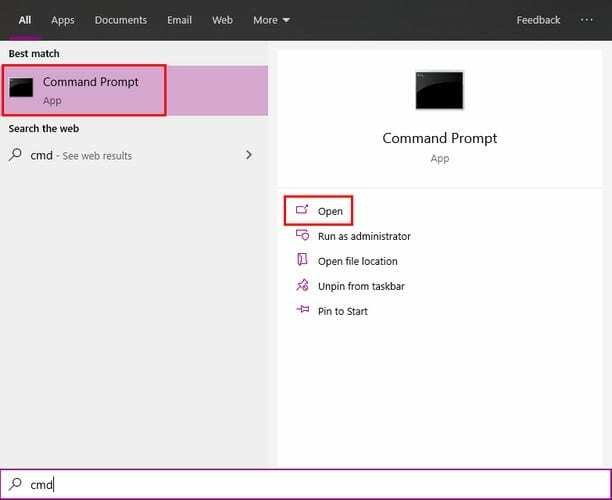
Saat Command Prompt terbuka ketik robokopi /? Setelah menekan Memasuki, Anda akan melihat opsi penyalinan. Dengan cara pintas ini, menyalin file di komputer Anda akan jauh lebih cepat.
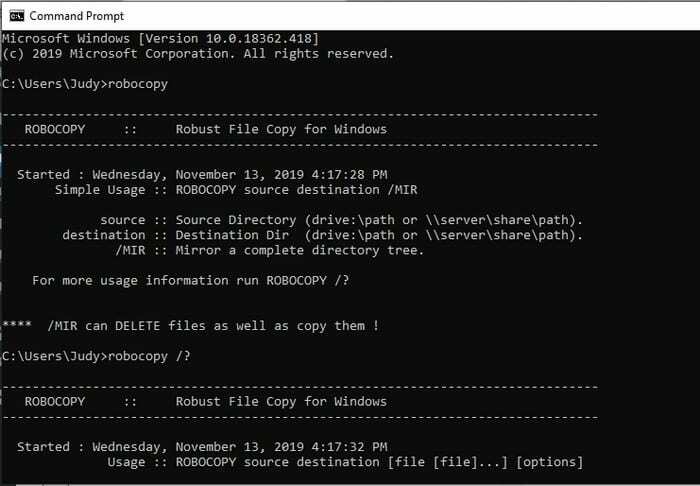
Anda juga memiliki opsi untuk menggunakan Windows Powershell tetapi sebagai administrator.
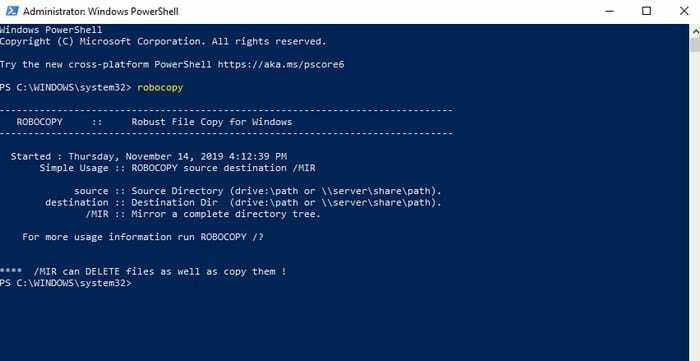
Contoh bagaimana Anda dapat menggunakan Robocopy untuk menyalin file dari satu tempat ke tempat lain adalah sebagai berikut. Katakanlah Anda ingin menyalin file dari profil pengguna Anda ke folder yang Anda beri nama Cadangan.
Rumus dasar untuk menggunakan Robocopy adalah dengan mengetikkan Robocopy asal–tujuan dan kemudian memerintah. Untuk menyalin file-file itu dengan benar, Anda harus memasukkan perintah berikut: Robocopy C:\Users\Judy F:\TheBackup / E.
Ubah ke SSD
Jika Anda tidak yakin apakah Anda memiliki SSD atau HDD, Anda dapat mengetahui dari usia komputer Anda. PC Desktop akan berpeluang besar memiliki HDD (hard disk drive) yang lebih lambat dari SSD (solid-state drive) modern.
SSD akan memberikan kinerja yang lebih baik (kecepatan penyalinan lebih cepat) dan akan bertahan lebih lama. SSD juga akan membantu Anda menghemat energi dan akan membantu menjaga komputer Anda tetap dingin.
Perangkat Lunak Salin File Gratis
Ada juga berbagai utilitas perangkat lunak yang dapat Anda coba dan gratis. Misalnya, ada TeraCopy. TeraCopy adalah perangkat lunak Windows gratis yang dirancang untuk melewati semua file yang bermasalah dan akan selalu berusaha untuk bekerja pada saluran tercepat.
Kesimpulan
Semakin cepat Anda menyelesaikan sesuatu, semakin banyak waktu yang Anda miliki untuk hal-hal lain. Dengan mengetahui cara menyalin file lebih cepat di Windows Anda, Anda juga dapat membantu orang lain untuk melakukan hal yang sama. Metode mana yang akan Anda coba terlebih dahulu? Beri tahu saya di komentar di bawah.